6 maneiras fáceis de corrigir 'a cópia não é permitida nesta página da Web'
Miscelânea / / August 21, 2023
Obter informações da Internet é uma tarefa bastante fácil - tudo o que você precisa fazer é copiar colar. No entanto, alguns sites podem não permitir que você copie o texto selecionado ou clique com o botão direito. Você pode encontrar uma mensagem de erro dizendo: “A cópia não é permitida nesta página da web” ou “Não copie o conteúdo deste site” em seu navegador.

Se você também está enfrentando o problema, está no lugar certo. Embora possa parecer impossível, neste guia mostraremos várias maneiras de contornar o erro em navegadores como Google Chrome ou Microsoft Edge.
Demonstramos instruções para o Google Chrome. No entanto, esses métodos são semelhantes ao Microsoft Edge, Firefox e outros navegadores populares. Vamos começar.
Observação: desaconselhamos a cópia de texto de sites que restringem a cópia de conteúdo para evitar plágio. Os métodos mencionados abaixo são estritamente para fins educacionais e de solução de problemas.
1. Instale uma extensão do navegador
Existem várias extensões que permitem copiar texto de sites com facilidade. Tudo o que você precisa fazer é instalar a extensão gratuita (ou add-on para Firefox) e executá-la. Veja como.
Passo 1: Baixe a extensão da Chrome Web Store ou Add-on no Firefox.
Abrir Simples Permitir Copiar
Abrir Absoluto Habilitar Clique com o Botão Direito
Passo 2: Clique em ‘Adicionar ao Chrome’ ou ‘Adicionar ao Firefox’.

Etapa 3: Agora, abra o site do qual deseja copiar o texto. Clique no ícone de extensões, seguido da extensão, para ativá-la.

É isso! Isso ajudará a copiar texto de sites que não permitem isso.
2. Copie o texto do código-fonte do site
Aqui está outro método se você não conseguir copiar o texto de um site. Você pode abrir o código-fonte do site e procurar o texto que deseja copiar. Siga os passos abaixo para fazê-lo.
Passo 1: Abra a página da Web da qual deseja copiar o texto em qualquer navegador.
Passo 2: Pressione o atalho de teclado Ctrl + U ou clique com o botão direito do mouse e selecione 'Exibir código-fonte' (ou Exibir código-fonte da página). Isso abrirá o código HTML do site.
Observação: Não fique sobrecarregado ao ver o código-fonte na sintaxe. O texto simples ficará visível em preto ou branco (dependendo do tema do seu dispositivo).

Etapa 3: Pressione as teclas Ctrl + F no teclado para abrir o menu de pesquisa.
Passo 4: Pesquise o texto que deseja copiar do site. Depois de encontrar o texto, copie-o para a área de transferência como de costume.

3. Desativar JavaScript
Desativar o JavaScript também pode ajudar a corrigir o problema. Quando você desativa o JavaScript, pode desativar o script que está impedindo você de copiar o texto de um site. Veja como você pode fazer isso.
Passo 1: Abra o Chrome, clique no ícone de três pontos na barra de ferramentas e selecione Configurações.

Passo 2: Selecione Privacidade e segurança no painel esquerdo e abra as configurações do site.

Etapa 3: Role para baixo e clique em JavaScript.

Passo 4: Certifique-se de selecionar a opção "Não permitir que sites possam usar JavaScript" para desabilitar o JavaScript.
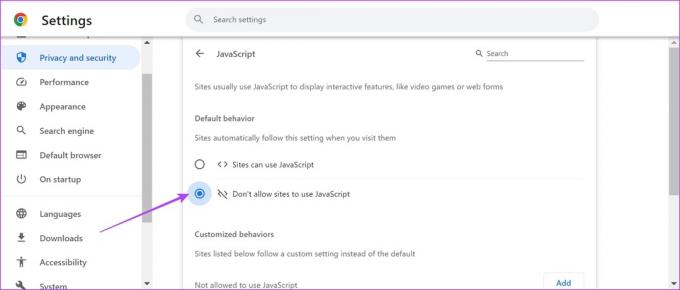
Agora, vá para a página da Web da qual deseja copiar o texto. Você deve ser capaz de selecionar ou clicar com o botão direito do mouse e copiar o texto.
4. Imprima a página como um PDF
Aqui está uma solução fácil para recuperar texto de um site. você pode simplesmente baixe a página da web como um arquivo PDF e leia-o de seu armazenamento local.
Passo 1: Abra sua página da web preferida no Chrome (ou qualquer outro navegador) e clique no ícone de três pontos no canto superior direito.
Passo 2: Clique em Imprimir.

Etapa 3: Clique no destino e selecione ‘Salvar como PDF’.

Passo 4: Role para baixo para clicar em Mais configurações. Ajuste a escala para que o texto não pareça incompleto.
Passo 5: Além disso, você também pode marcar a caixa de gráficos de fundo para garantir que todos os elementos estejam presentes em seu PDF.

Passo 6: Por fim, clique em Imprimir. O PDF da página da Web será salvo no seu PC ou Mac.

5. Atualize o navegador da Web
Se os desenvolvedores descobrirem que um grande grupo de usuários não consegue copiar texto de sites, provavelmente há um problema com a versão atual do navegador da Web ou você provavelmente está usando uma versão desatualizada. Portanto, certifique-se sempre de manter a versão mais recente do seu navegador.
Veja como atualizar o navegador Chrome.
Passo 1: Abra o Chrome, clique no ícone de três pontos na barra de ferramentas e selecione Ajuda.

Passo 2: Agora, selecione "Sobre o Google Chrome".

Etapa 3: Nesta janela, você verá o status referente à versão do Google Chrome. Se não estiver atualizado para a versão mais recente, você terá a opção de fazer o mesmo.

Se você usa um navegador diferente do Chrome, verifique os guias abaixo para saber como atualizá-lo.
- Como atualizar Mozilla Firefox
- Atualize o Microsoft Edge
- Como atualizar o navegador Opera
6. Redefina seu navegador
Redefinir o Google Chrome ou qualquer outro navegador restaura todas as suas configurações padrão. Se alguma configuração incorreta estiver impedindo você de copiar o texto, isso deve ajudar a resolver o problema. Siga as etapas abaixo para redefinir seu navegador da web.
Passo 1: Abra o Chrome e clique no ícone de três pontos na barra de ferramentas. Selecione Configurações.

Passo 2: Agora selecione 'Redefinir e limpar' no painel esquerdo.
Etapa 3: Selecione ‘Restaurar configurações para seus padrões originais’.

Passo 4: Agora, clique em Redefinir configurações para redefinir todas as configurações no Chrome.

Dica: você também pode capturar a página da Web que contém o texto que deseja copiar e, em seguida, usar uma ferramenta de OCR (reconhecimento óptico de caracteres), como OCR2Editar para copiar o texto da imagem.
Isso é tudo o que você precisa saber se vir a mensagem de erro A cópia não é permitida nesta página da web. Se você tiver mais perguntas, consulte a seção de perguntas frequentes abaixo.
Perguntas frequentes sobre a impossibilidade de copiar texto de um site
Não há opção embutida para acessar a área de transferência no Google Chrome.
Este é um bug que também observamos no Google Chrome. Tente reiniciar o navegador ou limpando o cache do navegador.
Copie texto com facilidade
Esperamos que este artigo o ajude a corrigir a mensagem de erro de cópia não permitida nesta página da web. Dessa forma, você pode recuperar e obter informações em qualquer site. Mais uma vez, pedimos que você não copie textos de sites que protegem seu conteúdo contra violação de direitos autorais.
Última atualização em 17 de agosto de 2023
O artigo acima pode conter links de afiliados que ajudam a apoiar a Guiding Tech. No entanto, isso não afeta nossa integridade editorial. O conteúdo permanece imparcial e autêntico.



